Desoutter ELC 12-600-P-W (6151661030) Battery Assembly Tool Manuel utilisateur
PDF
Télécharger
Document
Réf. Version n° Date Page 6159925500 06 09/2020 1 / 16 E-LIT CONFIG V 1.2.5.X Manuel utilisateur Compatible outils avec numéro de série à partir de 20BXXXXX www.desouttertools.com TA BLE DE S M AT I È R E S 1 - DESCRIPTION...................................... 4 8 - COMMUNICATION DE L’OUTIL........ 10 8.1 - Bloquer si la mémoire tampon des résultats (FIFO) est pleine............................................. 10 2 - LISTE DES OUTILS COMPATIBLES.. 4 8.2 - Verrouillage outil à la déconnexion.................. 10 8.3 - Mise à jour de l'outil.......................................... 10 3 - LIRE AVANT DE COMMENCER.......... 4 9 - CYCLES............................................... 10 3.1 - Configuration recommandée.............................. 4 9.1 - Stratégies......................................................... 10 9.1.1 - Prévention du resserrage........................ 10 3.2 - Vérification des versions d'eDOCK et d'outils.... 4 3.3 - Lisez les manuels d'utilisation............................ 4 9.1.2 - Desserrage en fin de serrage.................. 10 3.4 - Conformité à la norme IEC 62841...................... 5 9.1.3 - Prévention du croisement des fils........... 10 9.1.4 - Résultats uniquement après embrayage.11 4 - INSTALLATION DU LOGICIEL............ 5 9.2 - Asservissement moteur.....................................11 10 - ACCESSOIRES DE L'OUTIL........... 11 5 - VUE D'ENSEMBLE............................... 7 5.1 - Présentation....................................................... 7 11 - MAINTENANCE DE L'OUTIL........... 12 5.2 - Comment modifier la langue.............................. 8 11.1 - Information...................................................... 12 6 - LISTE DES OUTILS.............................. 8 11.2 - Alerte de maintenance.................................... 13 6.1 - Mettre l'outil en « Mode maintenance »............. 8 12 - WI-FI................................................... 14 6.2 - Comment créer un outil...................................... 8 6.3 - Comment lire un outil connecté.......................... 9 12.1 - Configuration réseau...................................... 14 12.2 - Paramètres sans fil........................................ 14 7 - CONFIGURATION DE L'OUTIL........... 9 13 - SAUVEGARDE.................................. 15 7.1 - Configuration à l'aide de la gâchette.................. 9 7.2 - Avertisseur sonore............................................. 9 7.3 - Mode travail........................................................ 9 14 - GUIDE DE DÉPANNAGE................. 15 7.4 - Mode de desserrage.......................................... 9 7.5 - Vitesse de desserrage...................................... 10 14.1 - Comment afficher les journaux....................... 15 7.6 - Limitation d'angle en mode de desserrage...... 10 14.2 - Et si l'outil est déconnecté ?........................... 15 7.7 - Mise à jour de l'outil.......................................... 10 6159925500_06_09/2020 -3- Instructions d'origine Modèle d’outil Référence © Copyright 2020, Ets Georges Renault 44818 St Herblain, FR ELB12-600-P 6151654180 Tous droits réservés. Il est interdit d'utiliser ou de copier tout ou partie de ce document sans autorisation préalable. Ceci s'applique plus particulièrement aux marques de commerce, dénominations de modèles, références et schémas. N'utiliser que des pièces de rechange autorisées. Aucun dommage ou dysfonctionnement causé par l'utilisation d'une pièce non autorisée ne saurait être couvert par la garantie du fabricant ou la responsabilité du fait des produits. ELS2.5-1550-P 6151654190 ELS6-1000-P 6151654200 ELS8-400-P 6151656050 ELS8-800-P 6151654210 ELS12-600-P 6151654220 ELS8-400-P4S 6151658250 ELS12-400-P4S 6151658260 ELC6-1000-P-Z 6151657010 ELC8-400-P-Z 6151657020 ELC8-800-P-Z 6151657030 ELC12-600-P-Z 6151657040 ELC6-1000-P-W 6151661000 ELC8-400-P-W 6151661010 ELC8-800-P-W 6151661020 ELC12-600-P-W 6151661030 1 - DESCRIPTION Le logiciel E-LIT CONFIG permet de configurer les fonctionnalités suivantes des outils de la série E-LIT : - paramètres de configuration - paramètres de communication - certaines stratégies spécifiques - paramètres moteur - paramètres de têtes spéciales 3 - LIRE AVANT DE COMMENCER - sous-compteur - alarme de maintenance outil 3.1 - Configuration recommandée - paramètres Wi-Fi Connexion à un réseau Ethernet. Droits d'administrateur requis pour l'installation. Systèmes - Windows 7 d'exploitation - Windows XP Espace disque 150 Mo disponible Résolution du 1280 x 1024 moniteur 2 - LISTE DES OUTILS COMPATIBLES Modèle d’outil Référence ELS7-360-A4S 6151657250 ELS7-880-A 6151656280 ELS7-880-A10S 6151658880 ELS15-480-A 6151656290 ELS15-480-A4S 6151658390 ELS30-300-A 6151656300 ELS45-180-A 6151656310 ELS60-160-A 6151656320 ELC7-360-A4S-Z 6151657260 ELC7-880-A-Z 6151657070 ELC15-480-A-Z 6151657080 ELC15-480-A4S-Z 6151658400 ELC30-300-A-Z 6151657090 ELC45-180-A-Z 6151657100 ELC60-160-A-Z 6151657110 ELC7-360-A4S-W 6151661040 ELC7-880-A-W 6151661050 ELC15-480-A- 6151661060 ELC30-300-A-W 6151661070 ELC45-180-A-W 6151661080 ELC60-160-A-W 6151661090 ELB2.5-1250-P 6151654150 ELB6-670-P 6151654400 ELB6-900-P 6151654160 ELB8-670-P 6151654170 3.2 - Vérification des versions d'eDOCK et d'outils • Localisez l'étiquette sur le côté gauche de l'eDOCK et vérifiez que l'année de fabrication est 2014 au minimum. • Retirez la batterie et vérifier que l'année de fabrication est 2015 en fonction de l'empreinte de l'outil. 3.3 - Lisez les manuels d'utilisation • Pour en savoir plus sur le comportement des outils E-LIT, reportez-vous aux manuels de l'utilisateur disponibles à l'adresse http://resource-center.desouttertools.com. Modèle d'outil Pistolet E-LIT Outil d'angle E-LIT -4- Manuel utilisateur 6159928480 6159928490 6159925500_06_09/2020 3.4 - Conformité à la norme IEC 62841 Outil et logiciel ont été modifiés pour être conformes à la norme IEC 62841. Le numéro de série des outils concerné par cette norme commence à 20BXXXX. Cette nouvelle version de logiciel ne peut pas être utilisée avec la gamme d'outils E-LIT précédente. E-LIT Config_1.2.5.0 supporte à la fois les outils IEC et non IEC (Wi-Fi ou non). Cette version détecte la plateforme des outils et sélectionne les fichiers correspondant à la version matérielle des outils. Version matérielle outil Logiciel outil Paramètres outil NON-IEC Fichier MOT Fichier ECF IEC Fichier ZIP Fichier ACF • Cliquez sur « Suivant ». 4 - INSTALLATION DU LOGICIEL • Évitez de brancher l'eDOCK sur le PC avant d'installer le logiciel. • Double-cliquez sur « E-LIT CONFIG_X.XXXexe ». • Cochez la case « Créer une icône de bureau ». • Cliquez sur « Suivant ». • Cliquez sur « OK ». • Cliquez sur « Installer ». • Cliquez sur « Suivant ». • Cliquez sur « Extraire ». • Cliquez sur « Suivant ». 6159925500_06_09/2020 -5- • Cliquez sur « Suivant ». Cette icône est affichée dans la barre des tâches Windows. • Épinglez-la pour qu’elle figure dans la barre des tâches. • Cliquez sur « Terminer ». • Cliquez sur « Terminer ». -6- 6159925500_06_09/2020 5 - VUE D'ENSEMBLE • Cliquez sur l'icône située dans la barre des tâches pour lancer le programme. 5.1 - Présentation 1 2 4 3 8 7 5 9 6 1 Menu 2 Barre d'outils 3 Liste des outils 4 Configuration : 5 - Outil - Cycle - Accessoires de l'outil - Maintenance de l'outil - WI-FI Journaux 6 Protection activée 7 Port de communication 8 Boutons de lecture/écriture 9 Version du logiciel • Cliquez sur « aide » dans le menu pour afficher le manuel d'utilisation. • Pour quitter E-LIT CONFIG, accédez au menu et cliquez sur « Fichier / Quitter ». • Cliquez sur cette icône pour annuler la dernière action. 6159925500_06_09/2020 -7- 6.2 - Comment créer un outil 5.2 - Comment modifier la langue La langue est réglée sur « Anglais » par défaut. • Cliquez sur cette icône pour créer autant d'outils que vous le souhaitez. Tout utilisateur peut changer la langue à tout moment. Les langues disponibles sont les suivantes : - Allemand Anglais Espagnol Français • Accédez à la barre de menu et cliquez sur « Langue ». • Entrez l'identification de l'outil comme vous le souhaitez. • Sélectionnez votre propre langue. Les modifications sont automatiquement appliquées. • Cliquez sur « Mise à jour ». 6 - LISTE DES OUTILS Par exemple : 6.1 - Mettre l'outil en « Mode maintenance » • Vérifiez que la batterie est complètement chargée. • Mettez l'outil en « Mode maintenance ». Par exemple : Green 3 • Cliquez sur « OK » pour terminer. • Voir ci-dessous la liste des outils sur la gauche. Full 1 2 Clac! • Connectez l'eDOCK au port USB du PC. Un nouveau port série est créé. • N'appuyez pas sur la gâchette de l'outil avant d'avoir terminé les réglages. • Entrez un commentaire sur l'outil (jusqu'à 40 caractères). Les caractères suivants sont interdits : " ? < > &. -8- 6159925500_06_09/2020 6.3 - Comment lire un outil connecté 7 - CONFIGURATION DE L'OUTIL • Sélectionnez l'outil dans la liste ou tapez l'identification de l'outil dans « Recherche ». • Sélectionnez l’outil dans la liste. • Avant de définir la configuration, cliquez sur cette icône pour lire les informations sur l'outil et mettre à jour l'écran. • Connectez l'outil. Par exemple : 7.1 - Configuration à l'aide de la gâchette Cette configuration est définie sur « On » par défaut. • Cliquez sur « Off » pour désactiver les configurations à l'aide de la gâchette et du bouton de desserrage. • Cliquez sur cette icône pour mettre à jour l’écran. Par exemple : - Vérification de la batterie - Avertisseur sonore - Mode de desserrage 7.2 - Avertisseur sonore Cette configuration est définie sur « On » par défaut. • Cliquez sur « Off » pour désactiver l’avertisseur sonore. 7.3 - Mode travail • Sélectionnez le mode travail de l'outil. - Serrage + desserrage (par défaut) - Serrage seulement - Desserrage uniquement 7.4 - Mode de desserrage • Sélectionnez le mode de desserrage de l'outil. Cette configuration est définie sur « Desserrage une fois » par défaut. L'outil démarre en mode de desserrage Desserrage lorsque l'opérateur appuie sur la gâchette. une fois Une fois que l'outil a fonctionné, le sens de serrage est automatiquement réactivé. Alterné 6159925500_06_09/2020 -9- L'outil démarre en mode de desserrage lorsque l'opérateur appuie sur la gâchette. En appuyant à nouveau sur le bouton de desserrage, le sens de serrage est sélectionné. 7.5 - Vitesse de desserrage 9 - CYCLES • Modifiez la valeur de vitesse (tpm) si nécessaire. • Sélectionnez l’outil dans la liste. 7.6 - Limitation d'angle en mode de desserrage • Avant de définir la configuration, cliquez sur cette icône pour mettre à jour l'écran. Cette configuration est définie sur « On » et sur « 360 » degrés par défaut. • Modifiez la valeur d’angle. • Ou cliquez sur « Off » pour désactiver la fonctionnalité. 7.7 - Mise à jour de l'outil • Une fois la configuration terminée, cliquez sur cette icône pour mettre à jour l'outil. 8 - COMMUNICATION DE L’OUTIL Cette fonction est disponible uniquement pour les outils ELC. 9.1 - Stratégies 9.1.1 - Prévention du resserrage Cette fonctionnalité est utilisée pour empêcher l’opérateur de resserrer le système. 8.1 - Bloquer si la mémoire tampon des résultats (FIFO) est pleine • Cliquez sur « On » pour activer la fonctionnalité. 9.1.2 - Desserrage en fin de serrage L'outil sans fil Wi-Fi peut conserver jusqu'à 25 résultats précédemment générés. Cette fonction sert à relâcher la contrainte entre la douille et la vis. Lorsque le relâchement est activé, l'outil tourne en sens inverse de quelques degrés afin de faciliter le retrait de la douille. Lorsque l'option est activée, l'outil est verrouillé dès qu'il a généré 25 résultats hors ligne. Pour déverrouiller l'outil, les résultats doivent être lus par un système Desoutter. Ce mécanisme permet de garantir la traçabilité de l'ensemble des résultats générés. • Cliquez sur « On » pour activer la fonctionnalité. • Entrez la valeur de l'angle (incrément de 45°). Lorsque l'option est désactivée, l'outil est capable de générer hors ligne plus de 25 résultats. 9.1.3 - Prévention du croisement des fils Les résultats les plus anciens sont écrasés par les résultats les plus récents. Aucune traçabilité ne peut être assurée. Cette fonction est disponible uniquement pour les outils ELS et ELC. Cette configuration est définie sur « Off » par défaut. • Cliquez sur « On » pour activer la fonctionnalité. • Cliquez sur « On » pour activer la fonctionnalité. • Entrez le nombre minimum de tours avant l'embrayage. 8.2 - Verrouillage outil à la déconnexion Par exemple : 5. - Si l'embrayage s'éteint avant ce nombre, le rapport est NOK. - Si l'embrayage s'éteint après, le rapport est OK. Lorsque cette option est activée, l'outil est verrouillé dès que la communication avec un système Desoutter est perdue. Lorsque cette option est désactivée, l'outil est en mesure de traiter les resserrements sans système Desoutter. • Une fois la configuration terminée, cliquez sur cette icône pour mettre à jour l'outil. Cette configuration est définie sur « Off » par défaut. • Cliquez sur « On » pour activer la fonctionnalité. 8.3 - Mise à jour de l'outil • Une fois la configuration terminée, cliquez sur cette icône pour mettre à jour l'outil. - 10 - 6159925500_06_09/2020 9.1.4 - Résultats uniquement après embrayage 10 - ACCESSOIRES DE L'OUTIL Si "Résultats uniquement après embrayage" est paramétré à "OFF", l'outil génèrera toujours un résultat (embrayage ou non). Pour activer l’écran, vous devez posséder une clé USB CVIKEY ayant le bon profil (configurée avec le logiciel CVIKEY de Desoutter). Si "Résultats uniquement après embrayage" est paramétré à "ON", l'outil génèrera un résultat uniquement après l'embrayage. • Dans le cas contraire, adressez-vous à votre responsable CVIKEY pour demander assistance. • Sélectionnez l’outil dans la liste. • Avant de définir la configuration, cliquez sur cette icône pour mettre à jour l'écran. Pour les deux cas, l'outil génère un compte-rendu LED. 9.2 - Asservissement moteur • Avant de commencer la programmation de cette partie, reportez-vous au manuel d'utilisation de l'outil pour comprendre les réglages de vitesse. • - Il n'est pas possible de définir les réglages de vitesse pour les outils pistolet ELB. Sélectionnez le type d’accessoire : Aucun Crowfoot fermé Crowfoot ouvert Rapport de réduction Le rapport de transmission est le rapport entre la vitesse angulaire du pignon d'entrée et la vitesse angulaire du pignon de sortie. Une fois l’opération de vissage terminée, l'opérateur doit retirer la douille du crowfoot Vitesse de ouvert et appuyer à nouveau sur la gâchette réindexation pour réindexer la douille en position ouverte. La puissance de réindexation est utilisée pour éviter d’endommager la butée de réindexation en limitant le couple de réindexation. Puissance • Réglez d'abord la puissance de réindexation de sur une valeur faible, puis augmentez-la réindexation progressivement jusqu'à ce que la douille atteigne la butée. À partir du signal de démarrage, l'outil fonctionne avec une accélération programmée jusqu'à la vitesse d’approche. L'outil continue à fonctionner à la vitesse d'approche. Dès que le nombre de tours est atteint, la vitesse passe à la vitesse de rétrogradation. Inverseur - si le nombre est impair, l'accessoire n'est pas inversé. - si le nombre est pair, l'accessoire est inversé. • Ajustez les vitesses et le nombre de tours si nécessaire. • Pour plus de renseignements, adressez-vous à votre représentant Desoutter. • Une fois la configuration terminée, cliquez sur cette icône pour mettre à jour l'outil. 6159925500_06_09/2020 • Cliquez sur cette option pour indiquer que l'accessoire inverse le sens de rotation de l'outil (entre les arbres d'entrée et de sortie de l'outil). Ce paramètre dépend du nombre d'étages de l'accessoire : - 11 - Le pontet est utilisé pour réduire le risque de pincement. Pontet activé 11 - MAINTENANCE DE L'OUTIL Lorsque le pontet est activé, vous devez appuyer sur le bouton de desserrage pour déverrouiller l'outil avant d'appuyer sur la gâchette. Pour activer l’écran, vous devez posséder une clé USB CVIKEY ayant le bon profil (configurée avec le logiciel CVIKEY de Desoutter). • Dans le cas contraire, adressez-vous à votre responsable CVIKEY pour demander assistance. Attention ! pour utiliser en toute sécurité un outil équipé d’un crowfoot ouvert, il est vivement recommandé d’activer l’option « Pontet ». • Sélectionnez l’outil dans la liste. • Avant de définir la configuration, cliquez sur cette icône pour mettre à jour l'écran. • Pour plus de renseignements, adressez-vous à votre représentant Desoutter. • Une fois la configuration terminée, cliquez sur cette icône pour mettre à jour l'outil. 11.1 - Information Numéro de série Compteur de fixation totalisateur Souscompteur Par exemple : 16E64685. Le numéro de série est situé sur l'empreinte de l'outil. Nombre de serrages effectués depuis la sortie d'usine de l'outil. Nombre de serrages effectués depuis la dernière remise à 0. • Cliquez sur « Réinitialiser le souscompteur » pour mettre le compteur à 0. Le transfert est immédiatement effectué sur l'outil. Réinitialiser la Date de la dernière réinitialisation du date compteur. Commentaire - 12 - • Entrez un commentaire et cliquez sur « Rédiger commentaire ». Le transfert est immédiatement effectué sur l'outil. 6159925500_06_09/2020 11.2 - Alerte de maintenance Cette fonction est disponible uniquement pour les outils ELC. Lorsque cette fonction est activée, un système Desoutter peut déclencher une alarme dès que l'une des conditions de maintenance suivantes est remplie. - Date de maintenance suivante - Sous-compteur La fonctionnalité « Alerte de maintenance » est définie sur « Off » par défaut. • Cliquez sur « On » pour activer la fonctionnalité. • Cochez « Date de la prochaine maintenance » et entrez la date de la prochaine maintenance planifiée. Cette date déclenchera l'alerte. • Cochez « Sous-compteur » et entrez le nombre de resserrages souhaité. Ce nombre déclenchera l'alerte. • Reportez-vous au manuel d'utilisation de l'outil pour obtenir plus d'informations sur les alertes de maintenance. 6159925500_06_09/2020 - 13 - 12 - WI-FI Paramètres Réglages d'usine • Sélectionnez l’outil dans la liste. Nom d'utilisateur - Domaine réglementaire À l'échelle mondiale • Avant de définir la configuration, cliquez sur cette icône pour mettre à jour l'écran. Par exemple : 2,4 GHz Bande radio Une fois terminé, la barre de progression est en rouge et une mention « OK » s’affiche. 5 GHz 12.1 - Configuration réseau Paramètres Réglages d'usine Adresse IP fixe - Méthode d'allocation de l'adresse IP Adresse IP de l'outil Port de communication Masque de sousréseau Passerelle Adresse MAC de l'outil - Valeurs possibles Adresse IP DHCP Nom du réseau (SSID) Type de sécurité Réglages d'usine WPA/WPA2 PSK Chaîne de 255 caractères FCC (Amérique) ETSI (Europe) TELEC (Japon) 2,412 GHz 1 2,417 GHz 2 2,422 GHz 3 2,427 GHz 4 2,432 GHz 5 2,437 GHz 6 2,442 GHz 7 2,447 GHz 8 2,452 GHz 9 10 2,457 GHz 2,462 GHz 11 12 2,467 GHz 13 2,472 GHz Bande U-NII 1 (de 5,15 à 5,25 GHz) Bande U-NII 2 (de 5,25 à 5,35 GHz) Bande U-NII 2 ext (de 5,47 à 5,725 GHz) Bande U-NII 3 (de 5,725 à 5,825 GHz) Pour des raisons de sécurité, la clé de sécurité est toujours masquée. - • Une fois la configuration terminée, cliquez sur cette icône pour mettre à jour l'outil. - • Cliquez sur « Exporter » pour enregistrer la configuration dans un fichier « wifi_ config.txt » situé par défaut dans « C:\ Program Files (x86)\Desoutter\ElitConfig\ base ». 12.2 - Paramètres sans fil Paramètres Valeurs possibles Valeurs possibles • Cliquez sur cette icône pour parcourir les fichiers et pour importer un fichier de configuration (fichier .txt) depuis « C:\ Program Files (x86)\Desoutter\ElitConfig\ base » par défaut. Chaîne de 255 caractères WPA/WPA2 PSK Shared secret LEAP PEAP AES/CCMP Type de cryptage AES/CCMP WEP64 WEP168 TKIP Clé de sécurité - Chaîne de 255 caractères - 14 - 6159925500_06_09/2020 14.2 - Et si l'outil est déconnecté ? 13 - SAUVEGARDE • Il peut arriver que l'outil soit déconnecté lorsque vous cliquez sur « Lire à partir de l'outil ». • Cliquez sur « Fichier/Base de données ». Par exemple : • Sélectionnez « Ouvrir une base de données » pour utiliser une base de données précédemment configurée. • Cliquez sur « Emplacement du fichier de base de données » pour savoir où la base de données est stockée. 14 - GUIDE DE DÉPANNAGE • Retirez l'eDOCK de l'ordinateur et de l'outil. • Débranchez la batterie et attendez quelques minutes. • Remettez l'outil en « Mode maintenance ». 14.1 - Comment afficher les journaux • Connectez l’eDOCK à l'outil et à l'ordinateur. • Cliquez sur « Afficher » puis « Journaux » pour afficher les événements et leur progression. Le dernier événement figure au bas de la liste. • Cliquez sur « Effacer » pour effacer les journaux. 6159925500_06_09/2020 - 15 - More Than Productivity www.desouttertools.com © Copyright 2020 ">
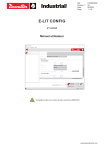
Lien public mis à jour
Le lien public vers votre chat a été mis à jour.